動作検証バージョン:64bit Windows 10 Pro + 32bit Excel(バージョン2202 ビルド14931.20132 Microsoft Store)
「TickLabels 消す」
という検索キーワードでアクセスがありました。
Excelでグラフの軸のラベルは、[軸の書式設定]作業ウィンドウ-[軸のオプション]-[軸のオプション]-[ラベル]-[ラベルの位置]ボックスで「なし」を選択することで、非表示にできます。
![[軸の書式設定]作業ウィンドウ-[軸のオプション]-[軸のオプション]-[ラベル]-[ラベルの位置]ボックス](/itnote/archives/images/excel-vba-axis-ticklabelposition-none-a.png)
これをExcel VBAで行うには、どのようなコードを書けばいいのかを探していらしたのでしょうか。
TickLabelsを非表示にするサンプルマクロ
簡単なサンプルをご紹介しておきます。
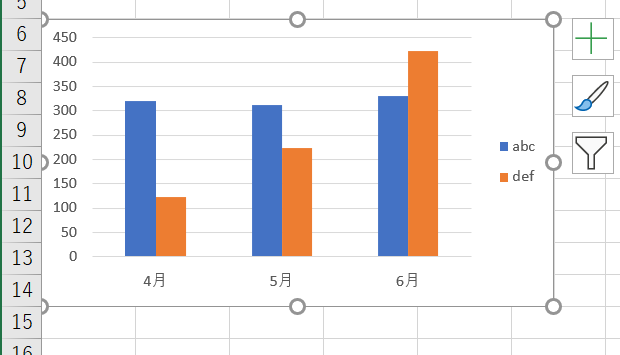
上図のようなグラフがアクティブな状態で、以下のExcelマクロを実行してください。
Sub TickLabelsを非表示に()
Dim ax As Axis
Set ax = ActiveChart.Axes(xlValue)
ax.TickLabelPosition = xlTickLabelPositionNone
End Sub
Dim ax As Axis
Set ax = ActiveChart.Axes(xlValue)
ax.TickLabelPosition = xlTickLabelPositionNone
End Sub
下図のように数値軸のラベルが非表示になります。
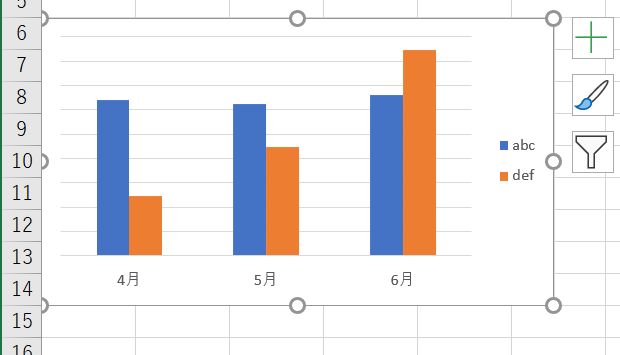
サンプルマクロで使用しているオブジェクトモデル
軸を表すAxisオブジェクトに用意されているTickLabelPositionプロパティを使うと、
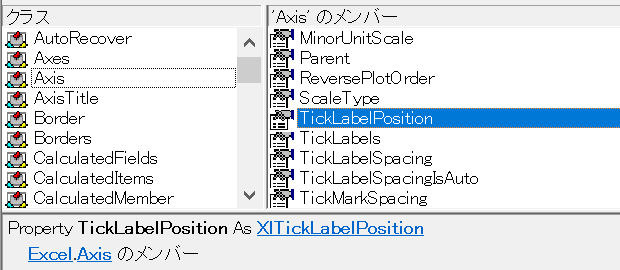
軸のラベルをどこに表示するかを取得/設定できます。
このAxis.TickLabelPositionプロパティに、XlTickLabelPosition列挙型に定義されている定数xlTickLabelPositionNoneを指定することで、
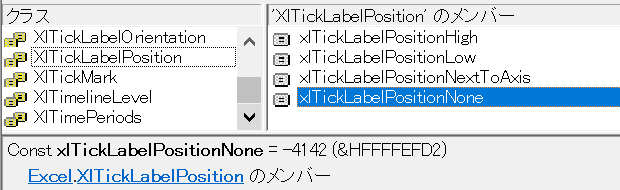
軸のラベルを「なし」の状態にできます。
最終更新日時:2022-07-13 14:14
[スポンサードリンク]
- Newer:PowerPoint VBAでSelectAllしてCopy
- Older:Word VBAで図形の塗りつぶしをなしに
Home » エクセルマクロ・Excel VBAの使い方 » グラフ・Chart » TickLabelsを非表示に-Axis.TickLabelPositionプロパティ

 『インストラクターのネタ帳』では、2003年10月からMicrosoft Officeの使い方などを紹介し続けています。
『インストラクターのネタ帳』では、2003年10月からMicrosoft Officeの使い方などを紹介し続けています。










